Anda boleh memadamkan mana-mana halaman yang anda tidak gunakan dengan mudah daripada tapak web anda.
Perkara utama sebelum anda memadam halaman anda:
- Sebaik sahaja anda memadam mana-mana halaman, ia akan dialihkan ke Pulihkan item yang dipadam senarai. Selepas 30 hari memadamkannya, halaman tersebut akan dipadamkan.
- Semasa anda memadamkan halaman, semua kandungan di dalamnya juga akan dipadamkan.
- Jika anda ingin memadamkan halaman utama tapak web anda, tetapkan mana-mana halaman lain sebagai halaman utama anda, dan kemudian, padamkan halaman utama lama.
- Sekiranya anda percaya bahawa anda akan memerlukan halaman itu kemudian, anda mempunyai dua pilihan.
- Menetapkan keterlihatan halaman kepada tersembunyi di mana halaman tidak akan kelihatan pada menu tapak web anda tetapi boleh diakses dari URL halaman.
- Menetapkan keterlihatan halaman kepada Tidak diterbitkan di mana halaman tidak akan kelihatan pada menu tapak web anda, tidak akan tersedia dalam talian, dan akan memberikan a Halaman ralat 404 apabila dibuka menggunakan URL halaman.
- Anda tidak boleh mempunyai halaman baharu dengan halaman yang sama URL sebagai satu dalam memulihkan item yang dipadam senarai.
- Semasa anda memadamkan halaman, pastikan anda buat ubah hala 301 dari halaman lama anda ke halaman baru/halaman utama. Jika anda tidak membuat ubah hala ini, pelawat tapak web anda dengan URL halaman lama akan mencapai Laman 404.
Padamkan halaman
Cara 1: Daripada pautan pantas:
- Pergi ke tapak web (1) bawah seksyen ini.
- Cari halaman tertentu yang anda ingin edit dan gerakkan kursor anda kepadanya.
- Klik pada ikon tiga titik (2) di sebelahnya.
- Kemudian, klik pada Padam (3) pilihan untuk memadam halaman.
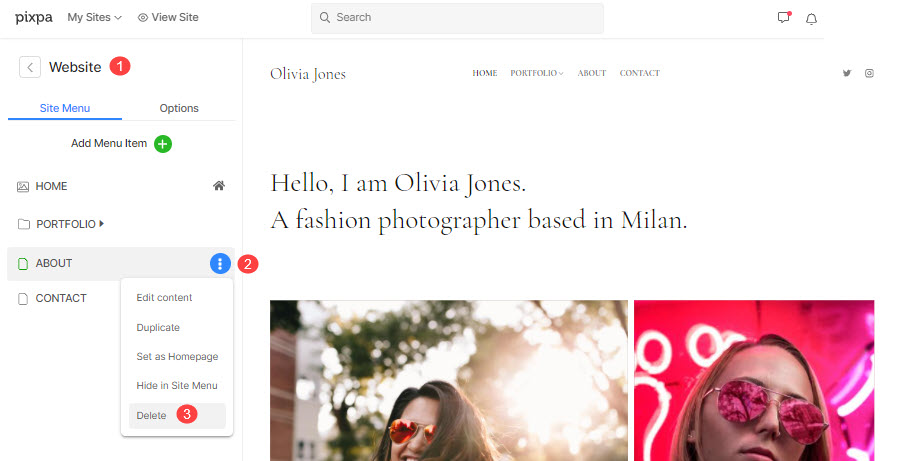
Cara 2: Dari tetapan halaman:
- Memasuki tajuk halaman (1) (yang anda mahu padamkan) dalam Bar Carian.
- Klik pada halaman (2) di bawah Item Menu Tapak.

- Anda kini akan mencapai pembina halaman.
- Klik pada Tetapan (1) butang di bahagian atas sebelah kiri.
- Tatal ke bawah dan klik pada Padam butang (2).
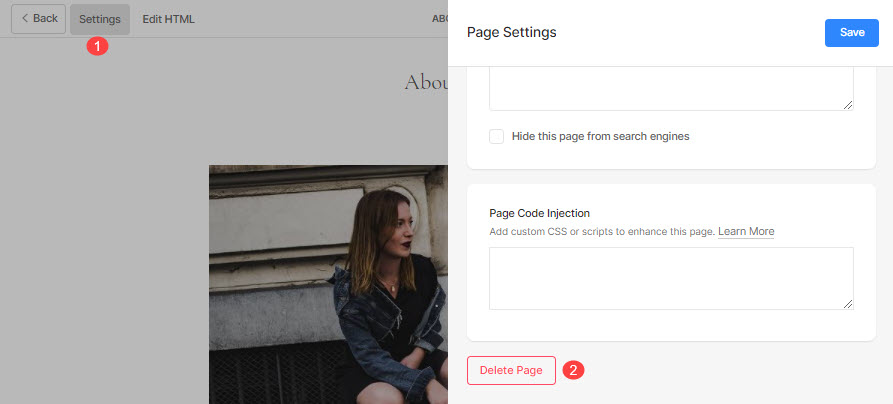
- Seterusnya, klik pada Padam butang dalam pop timbul pengesahan untuk memadam halaman.
